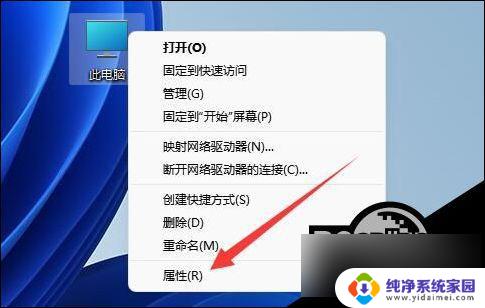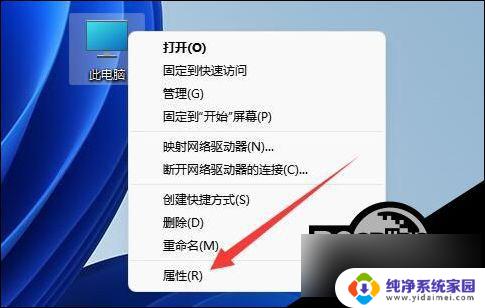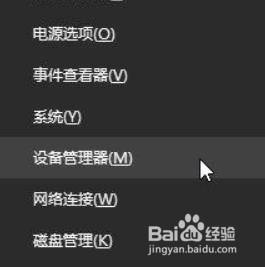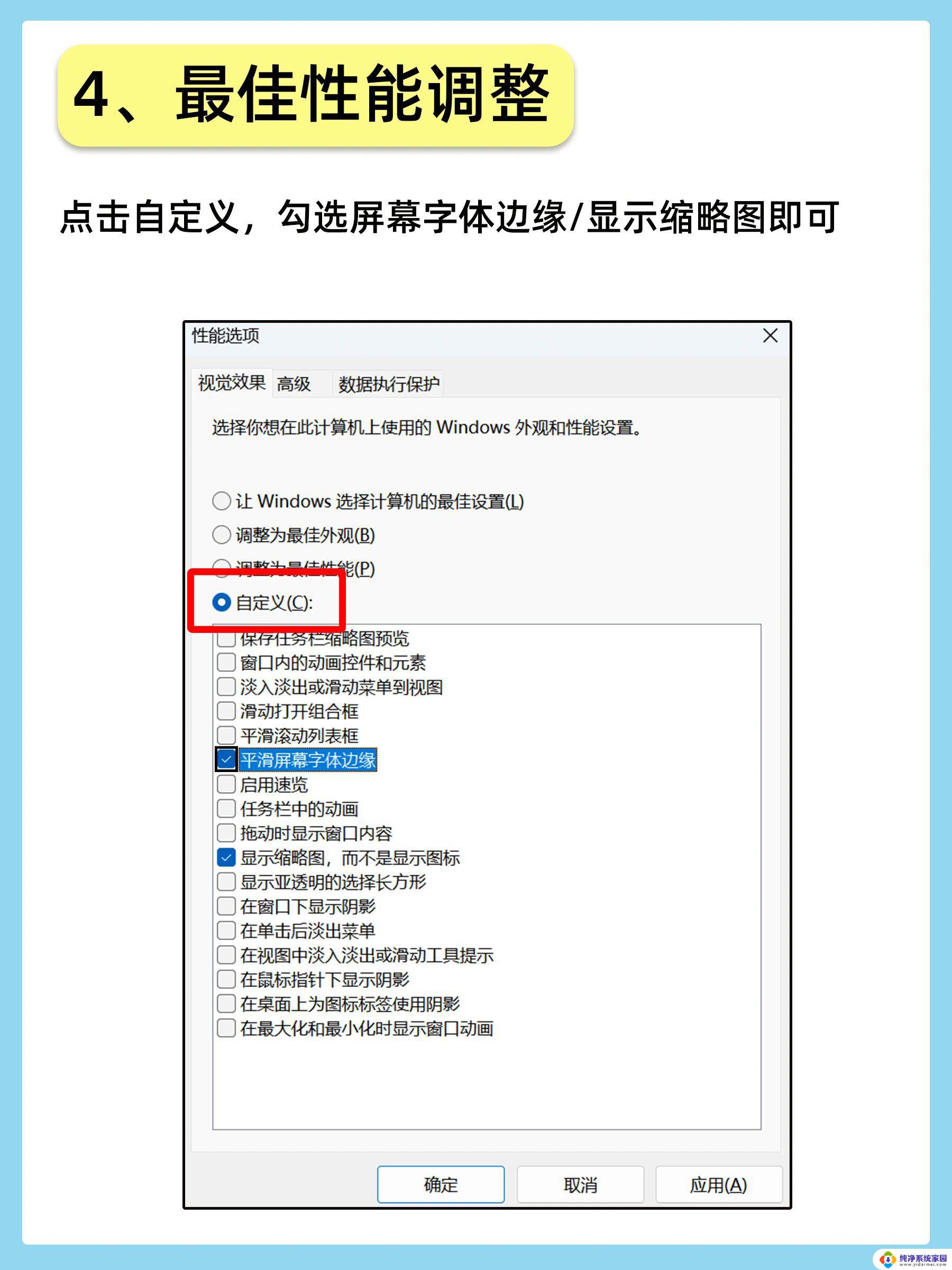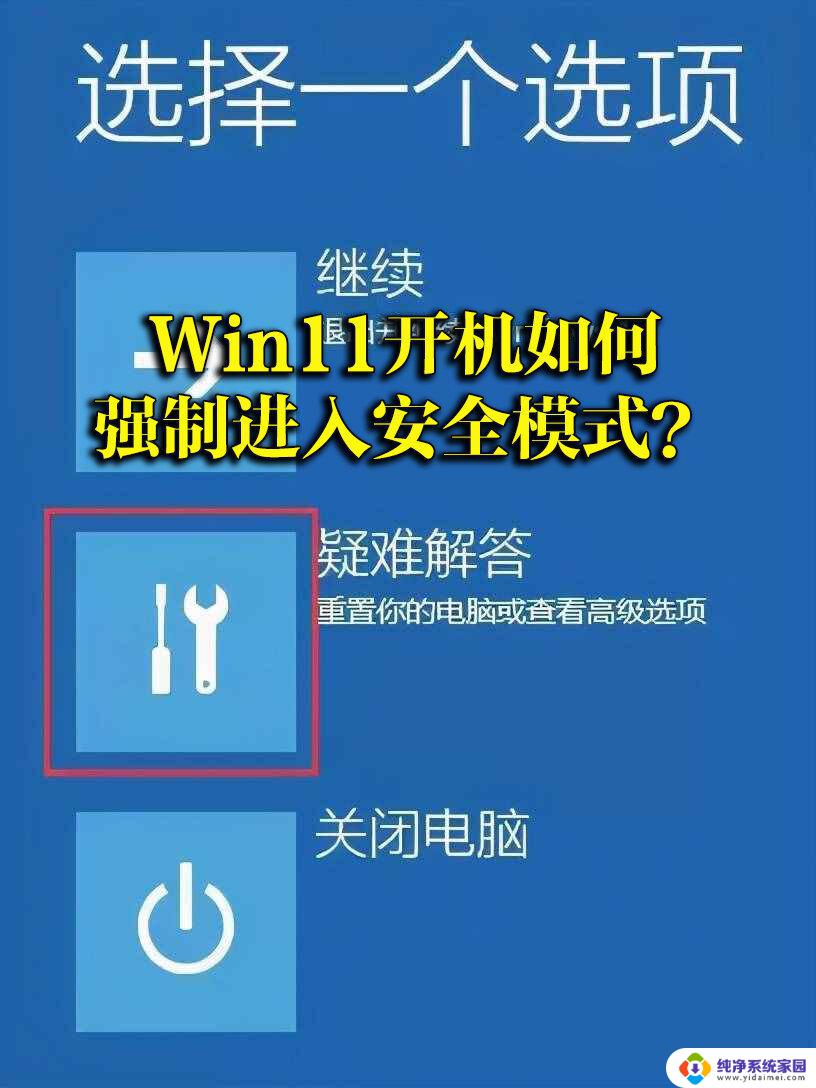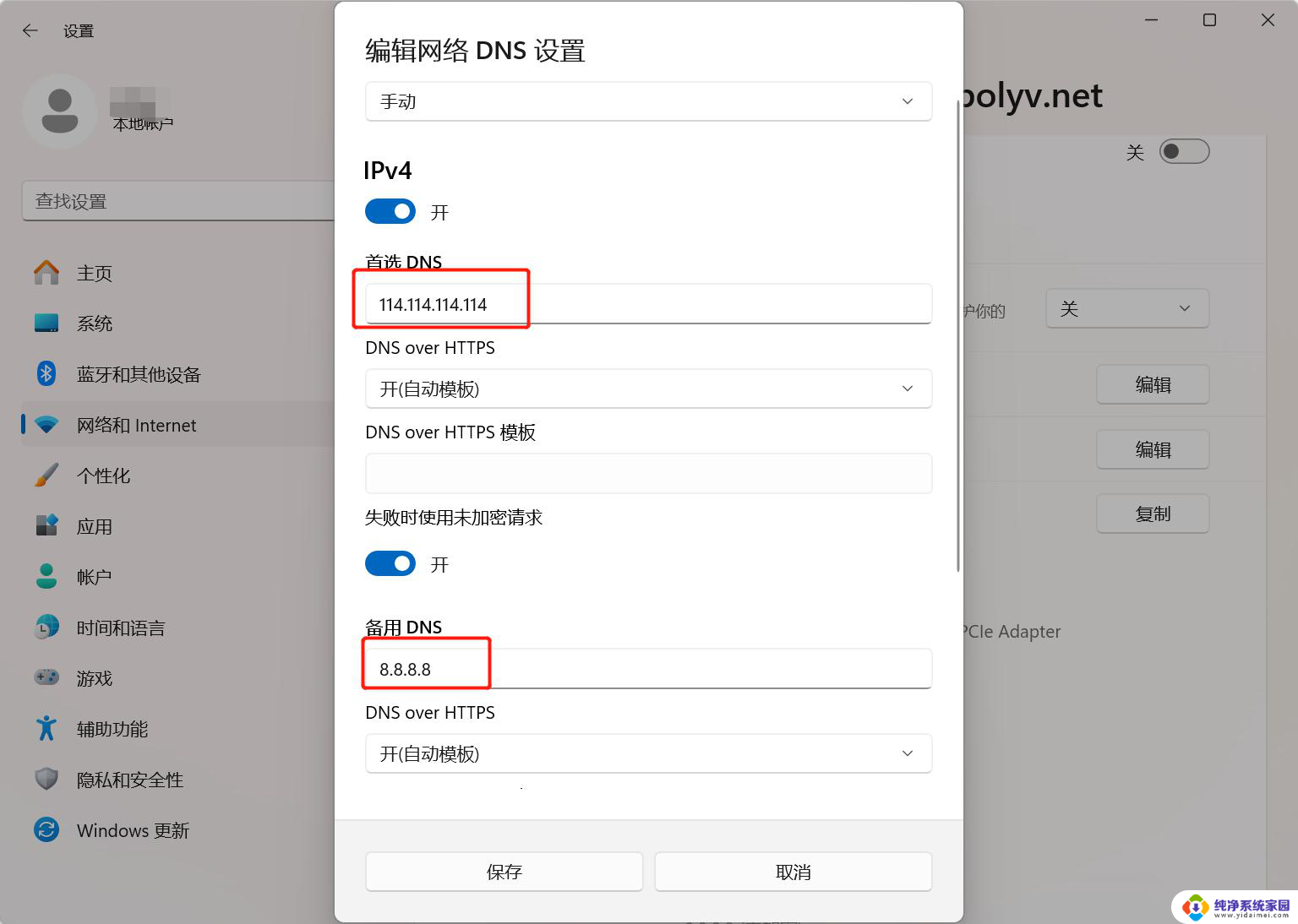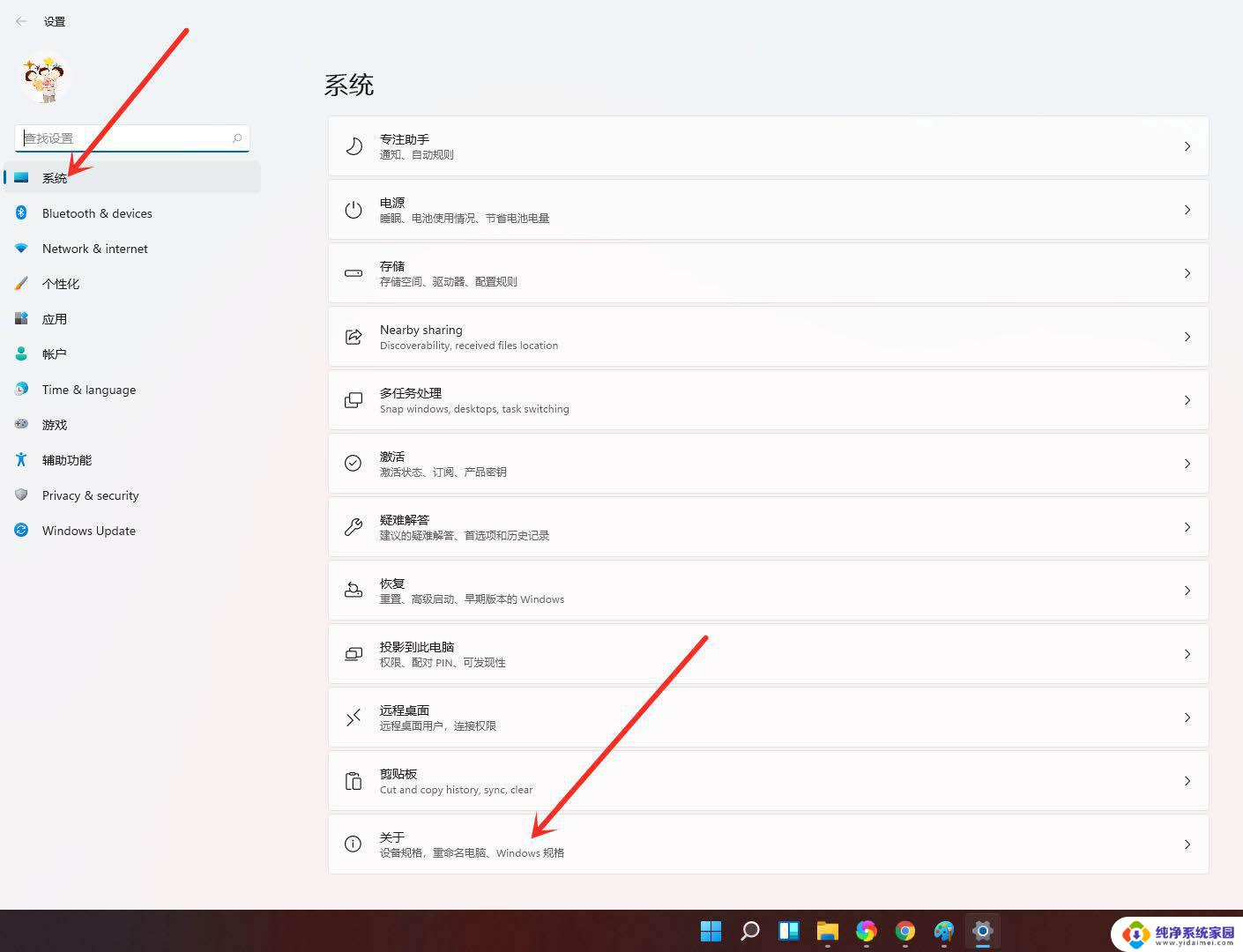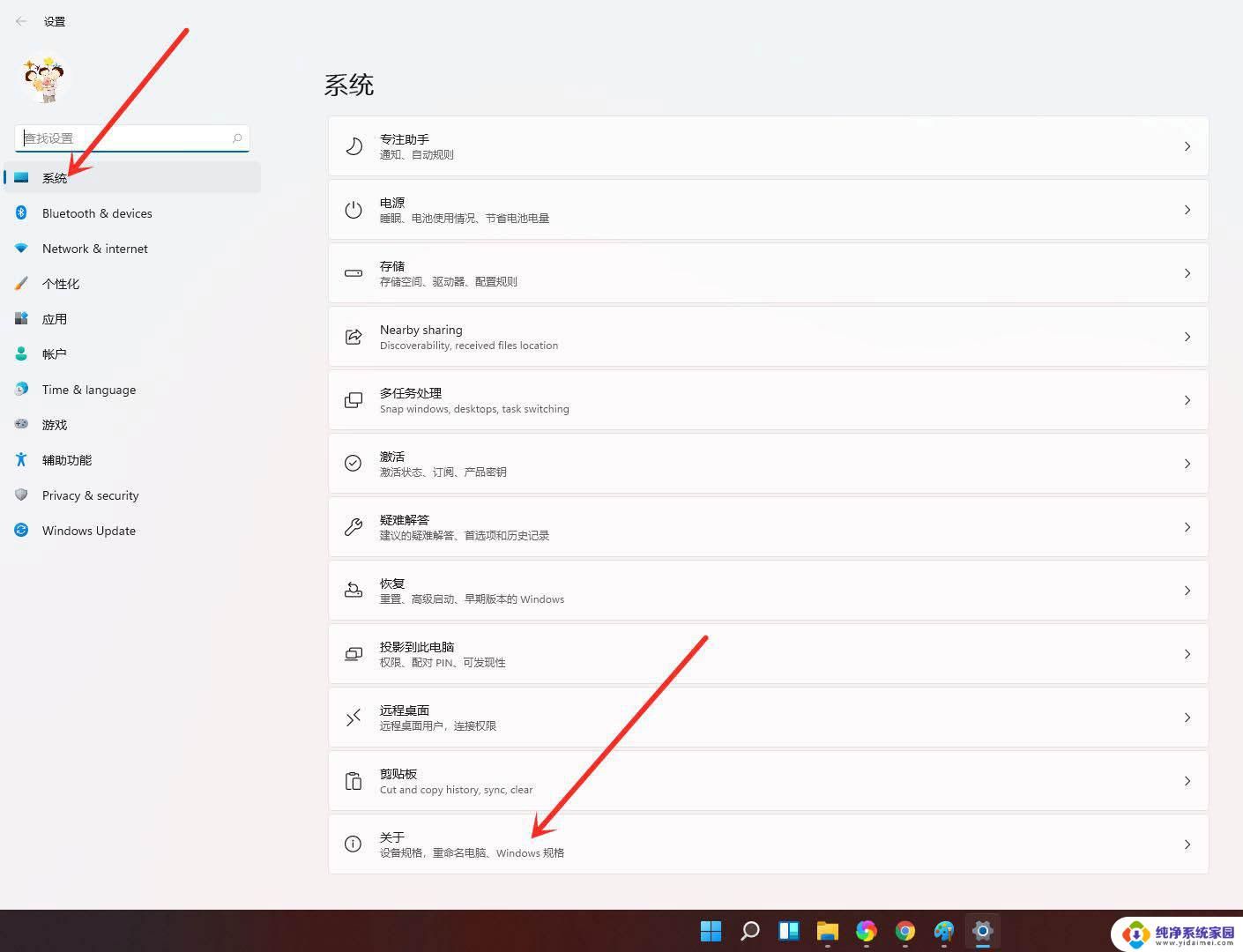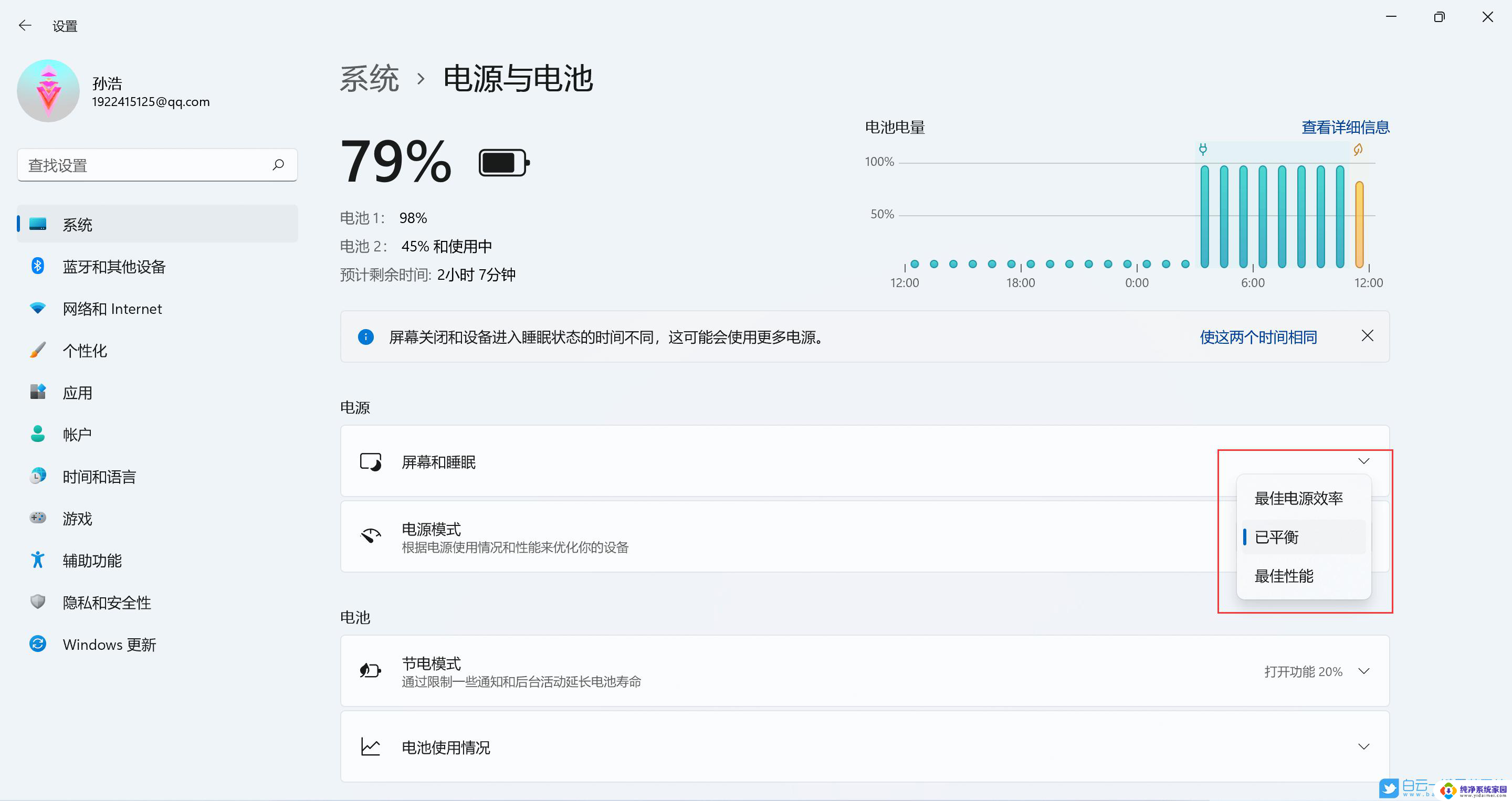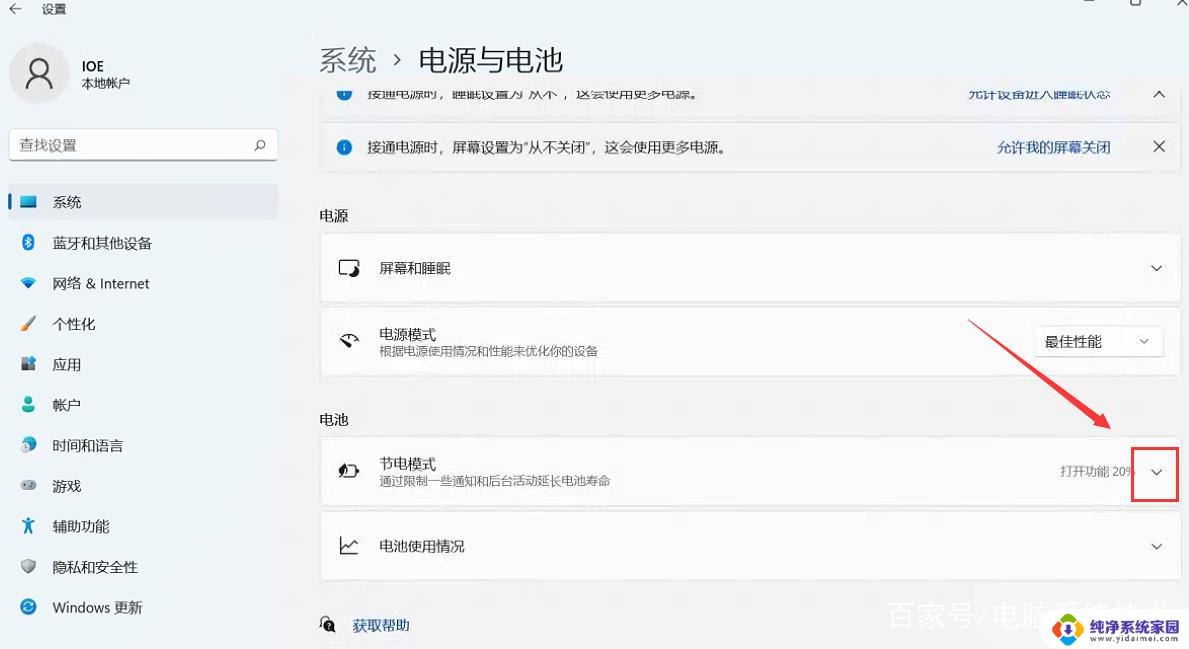win11怎么才能让cpu全核运行 win11如何设置CPU性能最大化
更新时间:2024-02-27 09:46:48作者:yang
Win11作为微软最新的操作系统,受到了广大用户的热切关注,其中一个备受关注的问题就是如何让CPU全核运行,以及如何设置CPU性能最大化。毋庸置疑CPU作为计算机的核心组件,其运行状态和性能对于系统的整体运行速度和稳定性具有至关重要的影响。了解并合理配置Win11的CPU运行方式,对于提高系统的效能和用户的使用体验至关重要。在本文中我们将探讨Win11如何实现CPU全核运行,并给出一些设置CPU性能最大化的实用技巧。
具体设置如下:
1、右键此电脑,打开“属性”。

2、打开其中的“高级系统设置”。
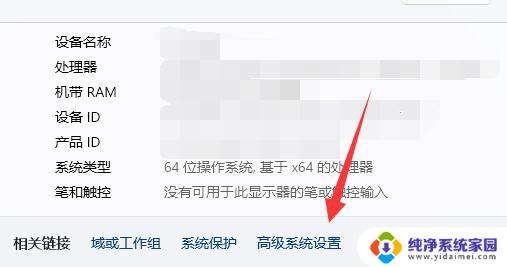
3、进入“高级”,点击性能下的“设置”。
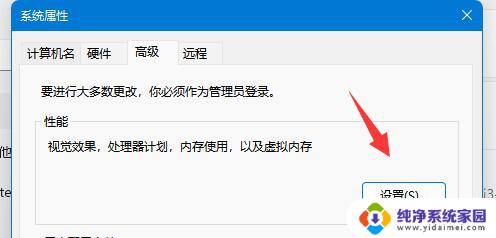
4、勾选开启“调整为最佳性能”。
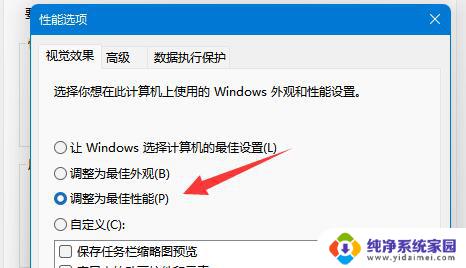
5、进入“高级”,勾选“程序”最后“确定”保存即可调整为最佳性能。
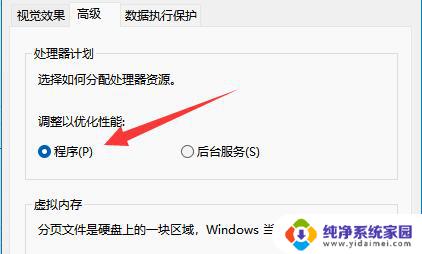
以上就是如何让CPU全核运行的全部内容,如果有需要的用户可以按照以上步骤进行操作,希望对大家有所帮助。